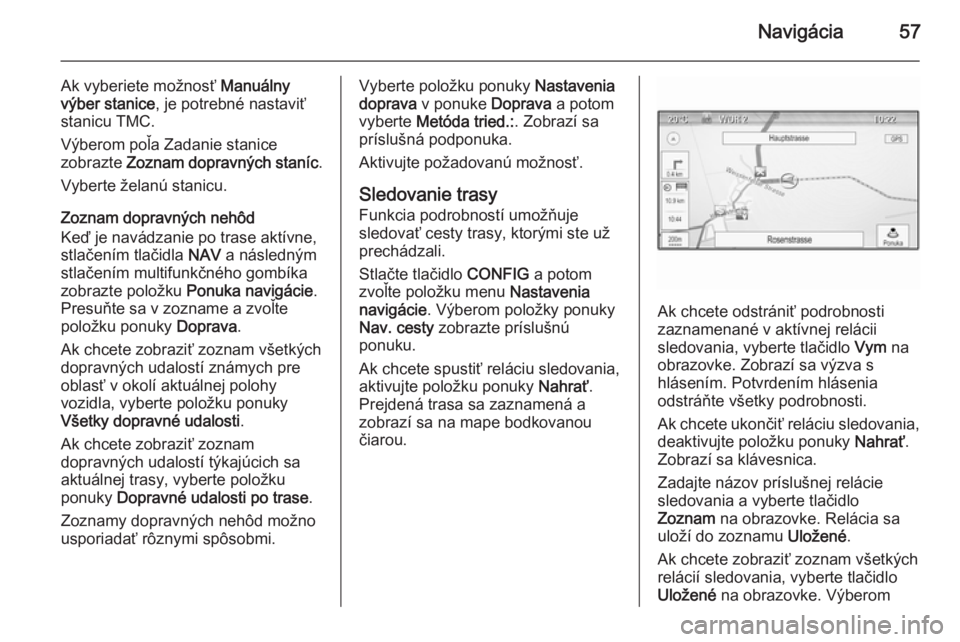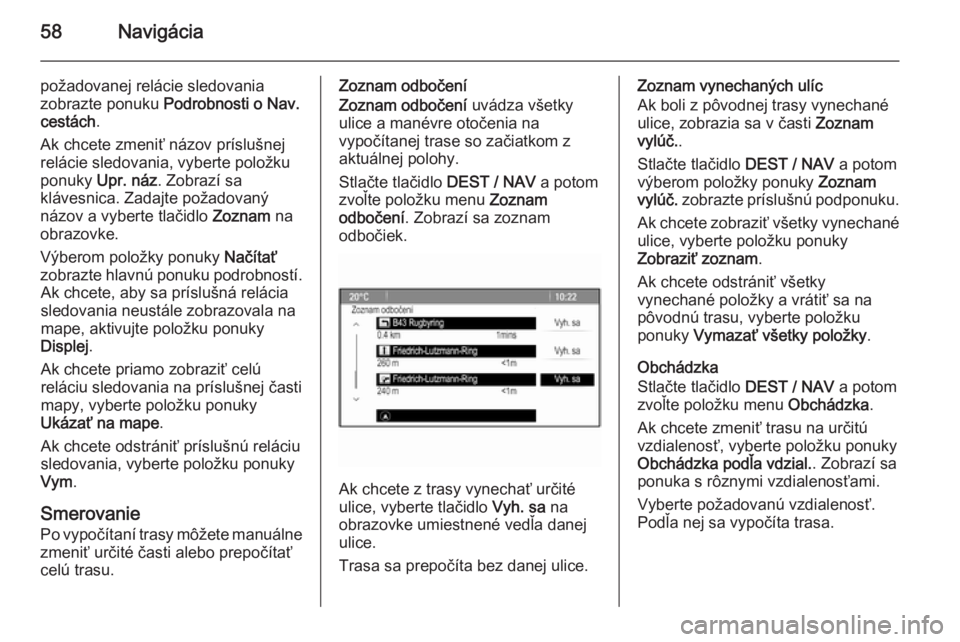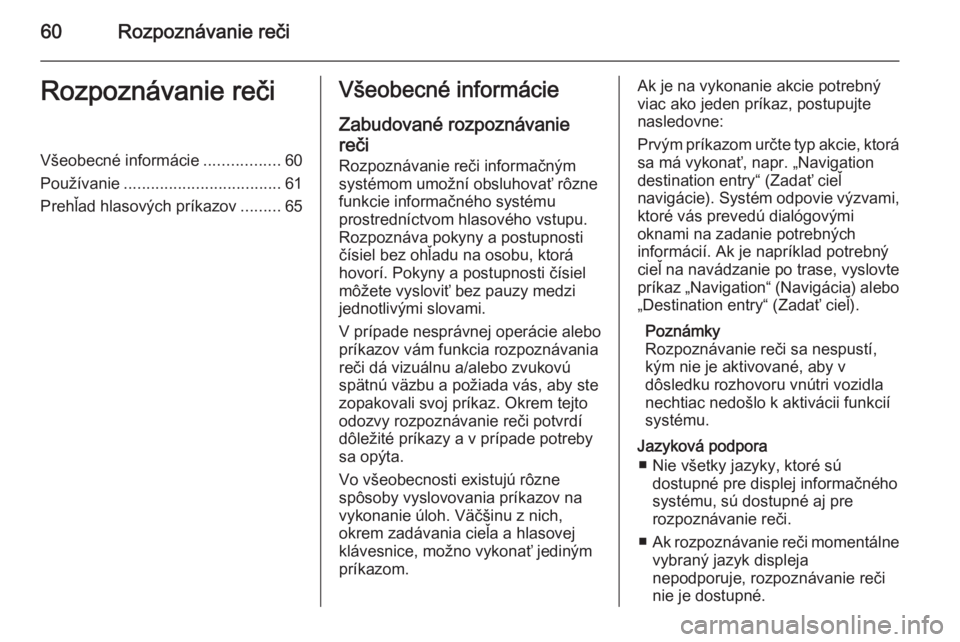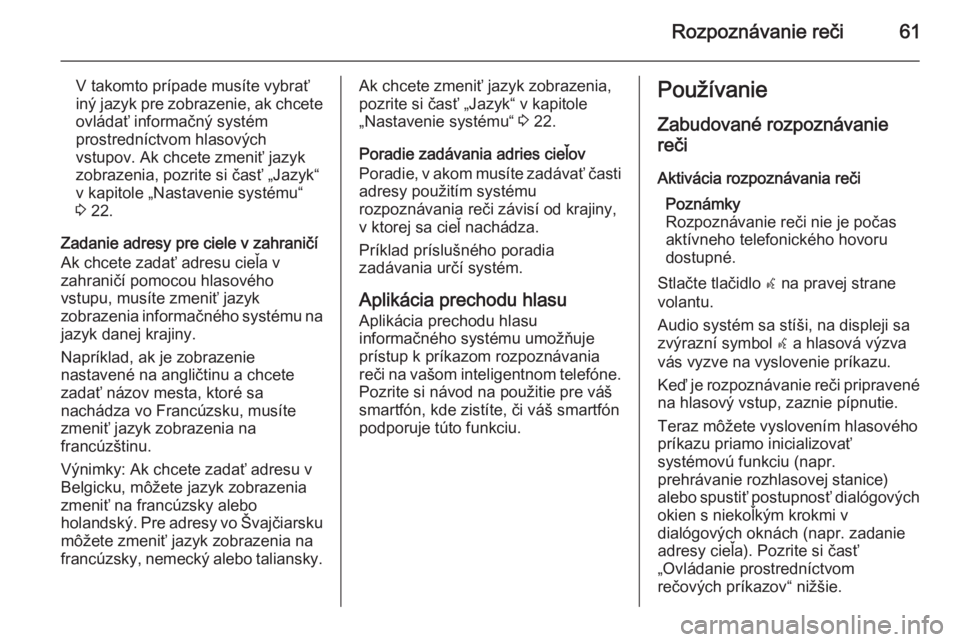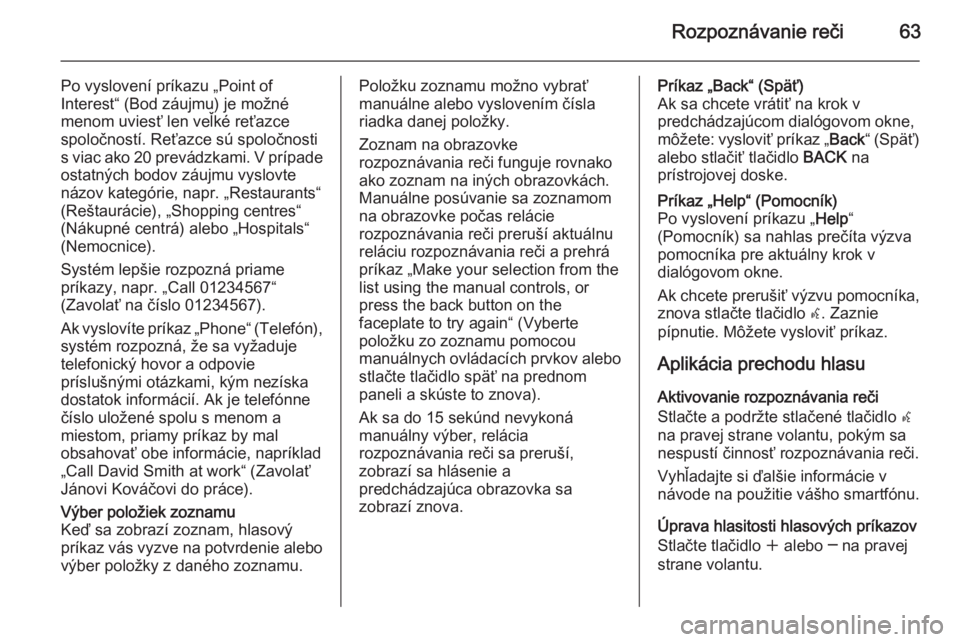Page 57 of 131
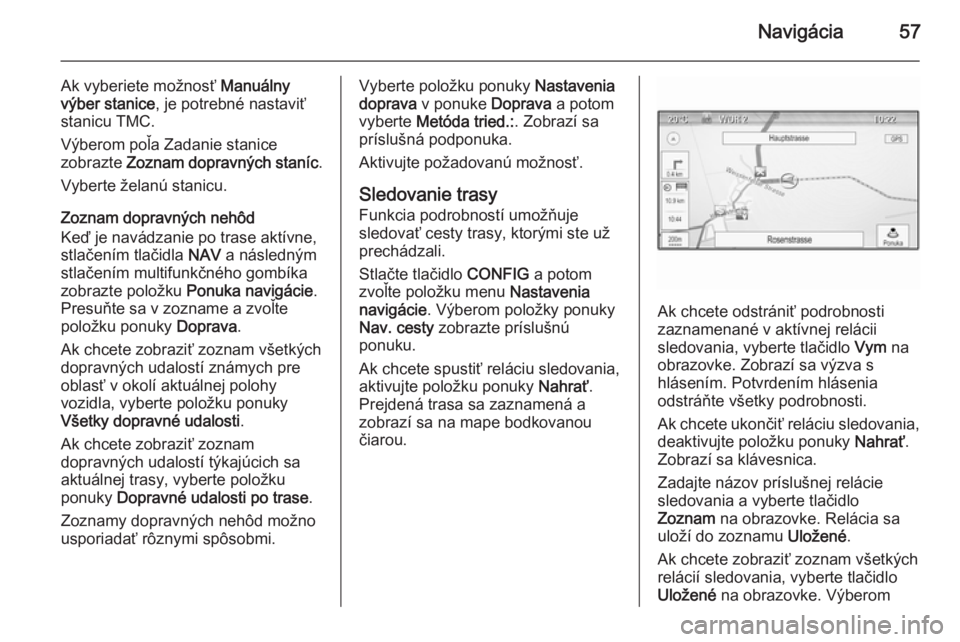
Navigácia57
Ak vyberiete možnosť Manuálny
výber stanice , je potrebné nastaviť
stanicu TMC.
Výberom poľa Zadanie stanice
zobrazte Zoznam dopravných staníc .
Vyberte želanú stanicu.
Zoznam dopravných nehôd
Keď je navádzanie po trase aktívne,
stlačením tlačidla NAV a následným
stlačením multifunkčného gombíka
zobrazte položku Ponuka navigácie .
Presuňte sa v zozname a zvoľte
položku ponuky Doprava.
Ak chcete zobraziť zoznam všetkých
dopravných udalostí známych pre oblasť v okolí aktuálnej polohy
vozidla, vyberte položku ponuky
Všetky dopravné udalosti .
Ak chcete zobraziť zoznam
dopravných udalostí týkajúcich sa
aktuálnej trasy, vyberte položku
ponuky Dopravné udalosti po trase .
Zoznamy dopravných nehôd možno
usporiadať rôznymi spôsobmi.Vyberte položku ponuky Nastavenia
doprava v ponuke Doprava a potom
vyberte Metóda tried.: . Zobrazí sa
príslušná podponuka.
Aktivujte požadovanú možnosť.
Sledovanie trasy
Funkcia podrobností umožňuje
sledovať cesty trasy, ktorými ste už
prechádzali.
Stlačte tlačidlo CONFIG a potom
zvoľte položku menu Nastavenia
navigácie . Výberom položky ponuky
Nav. cesty zobrazte príslušnú
ponuku.
Ak chcete spustiť reláciu sledovania,
aktivujte položku ponuky Nahrať.
Prejdená trasa sa zaznamená a
zobrazí sa na mape bodkovanou
čiarou.
Ak chcete odstrániť podrobnosti
zaznamenané v aktívnej relácii
sledovania, vyberte tlačidlo Vym na
obrazovke. Zobrazí sa výzva s
hlásením. Potvrdením hlásenia
odstráňte všetky podrobnosti.
Ak chcete ukončiť reláciu sledovania, deaktivujte položku ponuky Nahrať.
Zobrazí sa klávesnica.
Zadajte názov príslušnej relácie
sledovania a vyberte tlačidlo
Zoznam na obrazovke. Relácia sa
uloží do zoznamu Uložené.
Ak chcete zobraziť zoznam všetkých
relácií sledovania, vyberte tlačidlo
Uložené na obrazovke. Výberom
Page 58 of 131
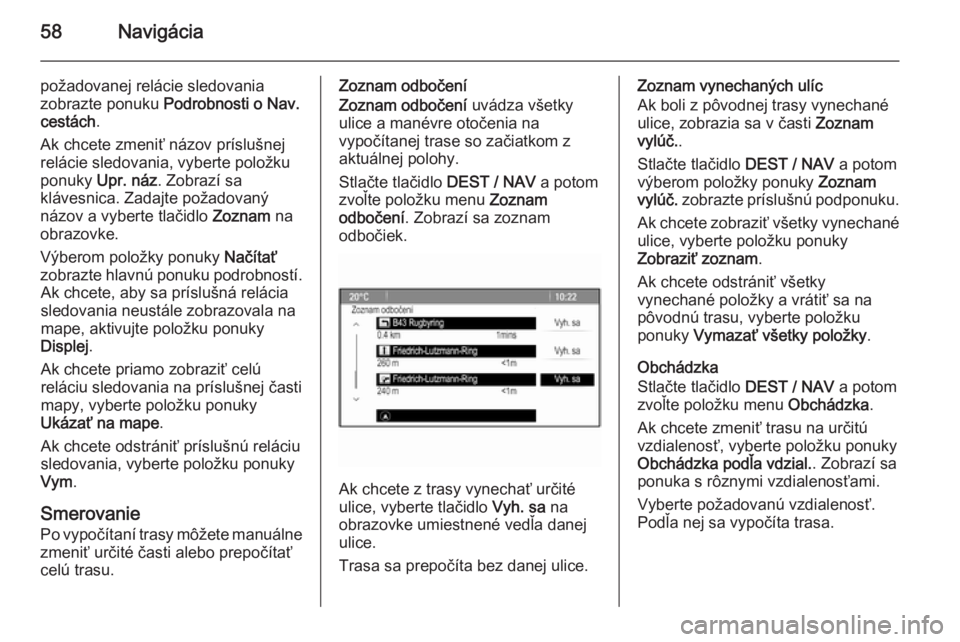
58Navigácia
požadovanej relácie sledovania
zobrazte ponuku Podrobnosti o Nav.
cestách .
Ak chcete zmeniť názov príslušnej
relácie sledovania, vyberte položku
ponuky Upr. náz . Zobrazí sa
klávesnica. Zadajte požadovaný
názov a vyberte tlačidlo Zoznam na
obrazovke.
Výberom položky ponuky Načítať
zobrazte hlavnú ponuku podrobností. Ak chcete, aby sa príslušná reláciasledovania neustále zobrazovala na
mape, aktivujte položku ponuky
Displej .
Ak chcete priamo zobraziť celú
reláciu sledovania na príslušnej časti
mapy, vyberte položku ponuky
Ukázať na mape .
Ak chcete odstrániť príslušnú reláciu
sledovania, vyberte položku ponuky
Vym .
Smerovanie Po vypočítaní trasy môžete manuálne
zmeniť určité časti alebo prepočítať
celú trasu.Zoznam odbočení
Zoznam odbočení uvádza všetky
ulice a manévre otočenia na
vypočítanej trase so začiatkom z
aktuálnej polohy.
Stlačte tlačidlo DEST / NAV a potom
zvoľte položku menu Zoznam
odbočení . Zobrazí sa zoznam
odbočiek.
Ak chcete z trasy vynechať určité
ulice, vyberte tlačidlo Vyh. sa na
obrazovke umiestnené vedľa danej
ulice.
Trasa sa prepočíta bez danej ulice.
Zoznam vynechaných ulíc
Ak boli z pôvodnej trasy vynechané
ulice, zobrazia sa v časti Zoznam
vylúč. .
Stlačte tlačidlo DEST / NAV a potom
výberom položky ponuky Zoznam
vylúč. zobrazte príslušnú podponuku.
Ak chcete zobraziť všetky vynechané ulice, vyberte položku ponuky
Zobraziť zoznam .
Ak chcete odstrániť všetky
vynechané položky a vrátiť sa na
pôvodnú trasu, vyberte položku
ponuky Vymazať všetky položky .
Obchádzka
Stlačte tlačidlo DEST / NAV a potom
zvoľte položku menu Obchádzka.
Ak chcete zmeniť trasu na určitú
vzdialenosť, vyberte položku ponuky
Obchádzka podľa vdzial. . Zobrazí sa
ponuka s rôznymi vzdialenosťami.
Vyberte požadovanú vzdialenosť.
Podľa nej sa vypočíta trasa.
Page 59 of 131
Navigácia59
Ak chcete zablokovať celú trasu,
vyberte položku ponuky Obchádzka
dokončenej trasy . Pôvodná trasa sa
zablokuje a vypočíta sa nová trasa do požadovaného cieľa.
Zoznam výjazdov
Ak chcete počas jazdy po diaľnici zobraziť zoznam nachádzajúcich
výjazdov a diaľničných odpočívadiel,
stlačte tlačidlo NAV a potom
stlačením multifunkčného gombíka
zobrazte položku Ponuka navigácie .
Presúvajte sa zoznamom a vyberte
položku ponuky Zoznam výjazdov .
Možnosti trasy Keď je navádzanie po trase aktívne,
stlačte tlačidlo DEST / NAV a potom
vyberte položku ponuky Mož. trasy.
Zobrazí sa zoznam možností výpočtu
trasy a typov ciest.
Ak chcete určiť kritériá výpočtu trasy, aktivujte jednu z možností: Najrých
pre najrýchlejšiu trasu (čas), Najkrat
pre najkratšiu trasu (vzdialenosť)
alebo Eco pre trasu s najnižšou
spotrebou paliva.Ak chcete určiť, ktoré typy ciest
možno zaradiť do kalkulácie trasy,
aktivujte požadovanú možnosť:
diaľnice, spoplatnené cesty,
prevozné lode atď.
Page 60 of 131
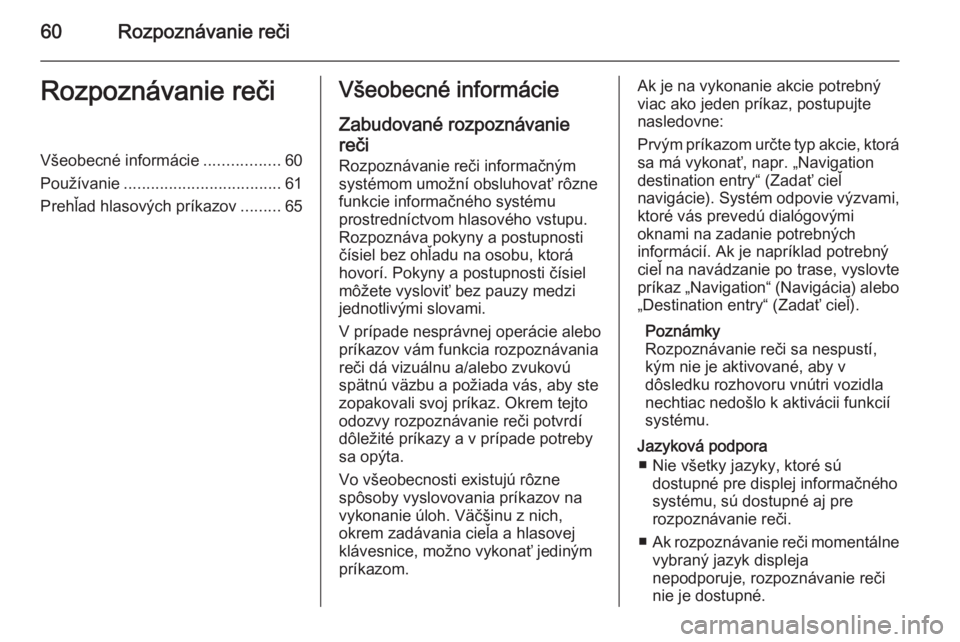
60Rozpoznávanie rečiRozpoznávanie rečiVšeobecné informácie.................60
Používanie ................................... 61
Prehľad hlasových príkazov .........65Všeobecné informácie
Zabudované rozpoznávaniereči
Rozpoznávanie reči informačným
systémom umožní obsluhovať rôzne
funkcie informačného systému
prostredníctvom hlasového vstupu.
Rozpoznáva pokyny a postupnosti
čísiel bez ohľadu na osobu, ktorá
hovorí. Pokyny a postupnosti čísiel
môžete vysloviť bez pauzy medzi
jednotlivými slovami.
V prípade nesprávnej operácie alebo
príkazov vám funkcia rozpoznávania
reči dá vizuálnu a/alebo zvukovú
spätnú väzbu a požiada vás, aby ste
zopakovali svoj príkaz. Okrem tejto
odozvy rozpoznávanie reči potvrdí
dôležité príkazy a v prípade potreby
sa opýta.
Vo všeobecnosti existujú rôzne
spôsoby vyslovovania príkazov na
vykonanie úloh. Väčšinu z nich,
okrem zadávania cieľa a hlasovej
klávesnice, možno vykonať jediným
príkazom.Ak je na vykonanie akcie potrebný
viac ako jeden príkaz, postupujte
nasledovne:
Prvým príkazom určte typ akcie, ktorá
sa má vykonať, napr. „Navigation
destination entry“ (Zadať cieľ
navigácie). Systém odpovie výzvami, ktoré vás prevedú dialógovými
oknami na zadanie potrebných
informácií. Ak je napríklad potrebný
cieľ na navádzanie po trase, vyslovte
príkaz „Navigation“ (Navigácia) alebo „Destination entry“ (Zadať cieľ).
Poznámky
Rozpoznávanie reči sa nespustí, kým nie je aktivované, aby v
dôsledku rozhovoru vnútri vozidla
nechtiac nedošlo k aktivácii funkcií
systému.
Jazyková podpora ■ Nie všetky jazyky, ktoré sú dostupné pre displej informačného
systému, sú dostupné aj pre
rozpoznávanie reči.
■ Ak rozpoznávanie reči momentálne
vybraný jazyk displeja
nepodporuje, rozpoznávanie reči
nie je dostupné.
Page 61 of 131
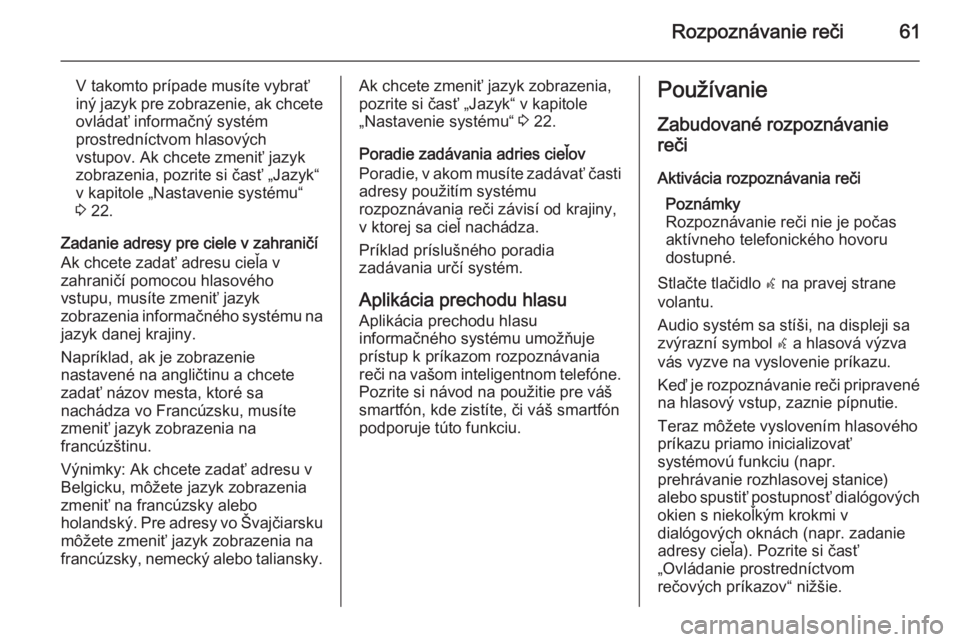
Rozpoznávanie reči61
V takomto prípade musíte vybrať
iný jazyk pre zobrazenie, ak chcete
ovládať informačný systém
prostredníctvom hlasových
vstupov. Ak chcete zmeniť jazyk
zobrazenia, pozrite si časť „Jazyk“
v kapitole „Nastavenie systému“
3 22.
Zadanie adresy pre ciele v zahraničí
Ak chcete zadať adresu cieľa v
zahraničí pomocou hlasového
vstupu, musíte zmeniť jazyk
zobrazenia informačného systému na jazyk danej krajiny.
Napríklad, ak je zobrazenie
nastavené na angličtinu a chcete
zadať názov mesta, ktoré sa
nachádza vo Francúzsku, musíte
zmeniť jazyk zobrazenia na
francúzštinu.
Výnimky: Ak chcete zadať adresu v Belgicku, môžete jazyk zobrazenia
zmeniť na francúzsky alebo
holandský. Pre adresy vo Švajčiarsku
môžete zmeniť jazyk zobrazenia na
francúzsky, nemecký alebo taliansky.Ak chcete zmeniť jazyk zobrazenia,
pozrite si časť „Jazyk“ v kapitole
„Nastavenie systému“ 3 22.
Poradie zadávania adries cieľov
Poradie, v akom musíte zadávať časti
adresy použitím systému
rozpoznávania reči závisí od krajiny,
v ktorej sa cieľ nachádza.
Príklad príslušného poradia
zadávania určí systém.
Aplikácia prechodu hlasu Aplikácia prechodu hlasu
informačného systému umožňuje
prístup k príkazom rozpoznávania
reči na vašom inteligentnom telefóne.
Pozrite si návod na použitie pre váš
smartfón, kde zistíte, či váš smartfón
podporuje túto funkciu.Používanie
Zabudované rozpoznávanie
reči
Aktivácia rozpoznávania reči Poznámky
Rozpoznávanie reči nie je počas
aktívneho telefonického hovoru
dostupné.
Stlačte tlačidlo w na pravej strane
volantu.
Audio systém sa stíši, na displeji sa
zvýrazní symbol w a hlasová výzva
vás vyzve na vyslovenie príkazu.
Keď je rozpoznávanie reči pripravené
na hlasový vstup, zaznie pípnutie.
Teraz môžete vyslovením hlasového
príkazu priamo inicializovať
systémovú funkciu (napr.
prehrávanie rozhlasovej stanice)
alebo spustiť postupnosť dialógových okien s niekoľkým krokmi v
dialógových oknách (napr. zadanie
adresy cieľa). Pozrite si časť
„Ovládanie prostredníctvom
rečových príkazov“ nižšie.
Page 62 of 131

62Rozpoznávanie reči
Po dokončení postupnosti dialógu sa
rozpoznávanie reči automaticky
deaktivuje. Ak chcete inicializovať ďalšiu postupnosť dialógových okien,
musíte znova aktivovať
rozpoznávanie reči.
Úprava hlasitosti hlasových príkazov
Stlačte tlačidlo w alebo ─ na pravej
strane volantu.
Prerušenie hlasového príkazu
Ako skúsený používateľ môžete
prerušiť aktuálnu hlasový príkaz
krátkym stlačením tlačidla w na
volante.
Ihneď zaznie pípnutie a príkaz možno zadať bez čakania.
Zrušenie postupnosti dialógu
Existuje niekoľko možností zrušenia
postupnosti dialógových okien a
deaktivácie rozpoznávania reči:
■ Vyslovte príkaz „ Cancel“ (Zrušiť)
alebo „ Exit“ (Ukončiť).
■ Stlačte tlačidlo n na pravej strane
volantu.V nasledujúcich situáciách sa
postupnosť dialógu zruší
automaticky:
■ Ak nejaký čas nevyslovíte žiadne príkazy (štandardne ste vyzvanítrikrát, aby ste vyslovili príkaz).
■ Ak vyslovíte príkazy, ktoré systém nerozpozná (štandardne budete na
vyslovenie správneho príkazu
vyzvaní trikrát).
Ovládanie prostredníctvom rečových
príkazov
Rozpoznávanie reči dokáže
rozpoznať príkazy, ktoré sú
prirodzene vyslovené vo forme vety,
alebo priame príkazy uvádzajúce
aplikáciu a úlohu.
Na dosiahnutie najlepších výsledkov: ■ Vypočujte si hlasový príkaz a pred vyslovením príkazu alebo
odpoveďou počkajte na pípnutie.
■ Vyslovte príkaz „ Help“ (Pomocník),
ak si chcete znova vypočuť príkaz
pomocníka pre aktuálny krok v
dialógovom okne.■ Hlasový príkaz možno prerušiť opätovným stlačením tlačidla w. Ak
si želáte priamo vysloviť váš príkaz,
stlačte tlačidlo w dvakrát.
■ Počkajte na pípnutie a potom vyslovte príkaz prirodzene. Vo
väčšine prípadov je úspešnosť
rozpoznania príkazu vyššia, ak
pauzy znížite na minimum.
Používajte krátke a priame príkazy.
Telefonické a hlasové príkazy možno zvyčajne vysloviť v jednom príkaze.
Napríklad „Call David Smith at work“
(Zavolať Jánovi Kováčovi do práce),
„Play“ (Prehrať) nasledované menom
interpreta alebo názvom skladby
alebo „Tune to“ (Naladiť na)
nasledované rozhlasovou
frekvenciou a vlnovým pásmom.
Ciele navigácie sú však príliš zložité
na jeden príkaz. Najprv vyslovte
príkaz „Navigation“ (Navigácia) a
potom napríklad „Address“ (Adresa)
alebo „Point of Interest“ (Bod
záujmu). Systém vás vyzve na
zadanie ďalších informácií.
Page 63 of 131
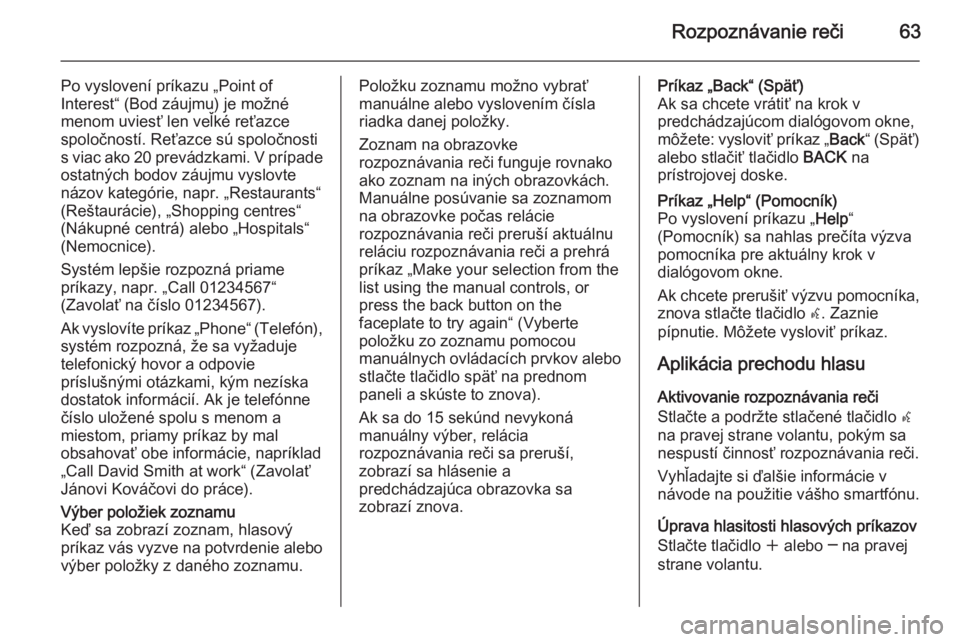
Rozpoznávanie reči63
Po vyslovení príkazu „Point ofInterest“ (Bod záujmu) je možné
menom uviesť len veľké reťazce
spoločností. Reťazce sú spoločnosti
s viac ako 20 prevádzkami. V prípade
ostatných bodov záujmu vyslovte názov kategórie, napr. „Restaurants“(Reštaurácie), „Shopping centres“
(Nákupné centrá) alebo „Hospitals“
(Nemocnice).
Systém lepšie rozpozná priame
príkazy, napr. „Call 01234567“
(Zavolať na číslo 01234567).
Ak vyslovíte príkaz „Phone“ (Telefón), systém rozpozná, že sa vyžaduje
telefonický hovor a odpovie
príslušnými otázkami, kým nezíska
dostatok informácií. Ak je telefónne
číslo uložené spolu s menom a
miestom, priamy príkaz by mal
obsahovať obe informácie, napríklad
„Call David Smith at work“ (Zavolať
Jánovi Kováčovi do práce).Výber položiek zoznamu
Keď sa zobrazí zoznam, hlasový
príkaz vás vyzve na potvrdenie alebo výber položky z daného zoznamu.Položku zoznamu možno vybrať
manuálne alebo vyslovením čísla
riadka danej položky.
Zoznam na obrazovke
rozpoznávania reči funguje rovnako ako zoznam na iných obrazovkách.
Manuálne posúvanie sa zoznamom
na obrazovke počas relácie
rozpoznávania reči preruší aktuálnu
reláciu rozpoznávania reči a prehrá
príkaz „Make your selection from the
list using the manual controls, or
press the back button on the
faceplate to try again“ (Vyberte
položku zo zoznamu pomocou
manuálnych ovládacích prvkov alebo stlačte tlačidlo späť na prednom
paneli a skúste to znova).
Ak sa do 15 sekúnd nevykoná
manuálny výber, relácia
rozpoznávania reči sa preruší,
zobrazí sa hlásenie a
predchádzajúca obrazovka sa
zobrazí znova.Príkaz „Back“ (Späť)
Ak sa chcete vrátiť na krok v
predchádzajúcom dialógovom okne,
môžete: vysloviť príkaz „ Back“ (Späť)
alebo stlačiť tlačidlo BACK na
prístrojovej doske.Príkaz „Help“ (Pomocník)
Po vyslovení príkazu „ Help“
(Pomocník) sa nahlas prečíta výzva
pomocníka pre aktuálny krok v
dialógovom okne.
Ak chcete prerušiť výzvu pomocníka,
znova stlačte tlačidlo w. Zaznie
pípnutie. Môžete vysloviť príkaz.
Aplikácia prechodu hlasu
Aktivovanie rozpoznávania reči
Stlačte a podržte stlačené tlačidlo w
na pravej strane volantu, pokým sa
nespustí činnosť rozpoznávania reči.
Vyhľadajte si ďalšie informácie v
návode na použitie vášho smartfónu.
Úprava hlasitosti hlasových príkazov
Stlačte tlačidlo w alebo ─ na pravej
strane volantu.
Page 64 of 131
64Rozpoznávanie reči
Deaktivovanie rozpoznávania reči
Stlačte tlačidlo n na pravej strane
volantu. Činnosť rozpoznávania reči sa ukončila.
 1
1 2
2 3
3 4
4 5
5 6
6 7
7 8
8 9
9 10
10 11
11 12
12 13
13 14
14 15
15 16
16 17
17 18
18 19
19 20
20 21
21 22
22 23
23 24
24 25
25 26
26 27
27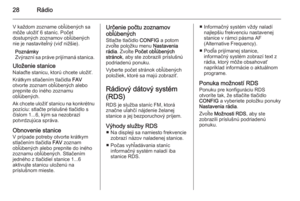 28
28 29
29 30
30 31
31 32
32 33
33 34
34 35
35 36
36 37
37 38
38 39
39 40
40 41
41 42
42 43
43 44
44 45
45 46
46 47
47 48
48 49
49 50
50 51
51 52
52 53
53 54
54 55
55 56
56 57
57 58
58 59
59 60
60 61
61 62
62 63
63 64
64 65
65 66
66 67
67 68
68 69
69 70
70 71
71 72
72 73
73 74
74 75
75 76
76 77
77 78
78 79
79 80
80 81
81 82
82 83
83 84
84 85
85 86
86 87
87 88
88 89
89 90
90 91
91 92
92 93
93 94
94 95
95 96
96 97
97 98
98 99
99 100
100 101
101 102
102 103
103 104
104 105
105 106
106 107
107 108
108 109
109 110
110 111
111 112
112 113
113 114
114 115
115 116
116 117
117 118
118 119
119 120
120 121
121 122
122 123
123 124
124 125
125 126
126 127
127 128
128 129
129 130
130